Die Verwendung von Mobiltelefonen ist zu einer grundlegenden Funktion geworden. Im Laufe des Tages können wir unser Mobiltelefon unzählige Male entsperren und damit viele andere navigieren. Huawei integriert in seine Personalisierungsschicht die klassischen Gesten, die wir aber auch bei den übrigen Herstellern finden können fügt hinzu EMUI 10 fortgeschrittene Gesten um unser Handy schneller zu nutzen.
Unter der Unendlichkeit von Tricks für EMUI 10 auf Huawei-Handys Wir finden diese Navigationsoption, die es schafft, unsere Erfahrung weiter zu vervollständigen. Es kann nicht nur nützlich sein, unser Handy schneller zu nutzen, sondern es auch zu machen zugänglicher für Menschen mit Schwierigkeiten . Wir zeigen Ihnen, wie es verwendet wird und welche Vorteile es uns bietet.

So aktivieren Sie erweiterte Gesten in EMUI 10
Die Schritte zur Verbesserung unserer Erfahrung mit Mobiltelefonen mit EMUI 10 sind sehr einfach und verbleiben in EMUI 10.1. Wir müssen nur zu den Einstellungen gehen, auf System tippen und nach der Option suchen. “ Navigationssystem “. Innerhalb dieser Option haben wir drei Verwendungsmodi, die wir entdecken werden.
- Gestures : Die Methode zum Navigieren auf dem Bildschirm ohne die klassischen Bildschirmschaltflächen. Wir müssen von den Seiten oder von unten gleiten, um diese Funktionen zu nutzen.
- Drei-Tasten-Navigation : Basierend auf den klassischen Bildschirmtasten ist dies die Standardoption für Mobiltelefone.
- Navigationsdock : Der erweiterte Navigationstrick basierend auf einer schwebenden Schaltfläche, die wir erklären werden.
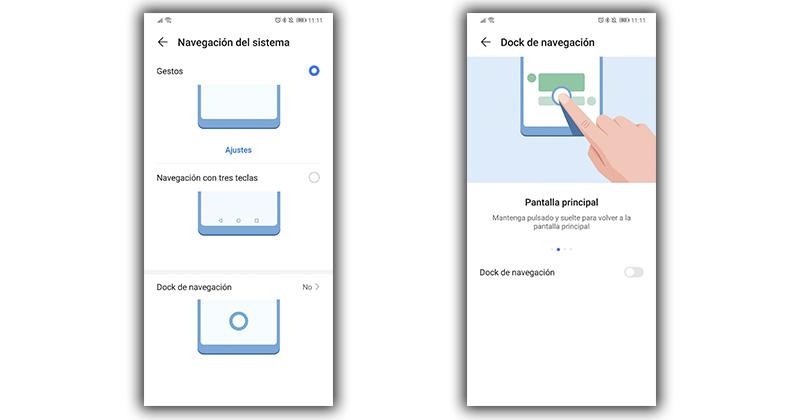
Wir müssen nur Aktivieren Sie die Option Navigationsdock zusammen mit den klassischen Gesten, um unsere Erfahrung zu verbessern und uns noch schneller zu machen.
So funktioniert das Navigationsdock in EMUI 10
Um dieses Dock zu steuern, müssen wir nur lerne drei einfache Gesten . Es ist eine schwebende Schaltfläche, die wir ziehen und an einer beliebigen Stelle auf dem Bildschirm platzieren können, um nach einer seitlichen Position zu suchen, an der es uns beim Surfen nicht stört. Dann müssen wir nur noch einmal darauf tippen zurückgehen und halten Sie es minimal gedrückt, um nach Hause zurückzukehren Bildschirm .
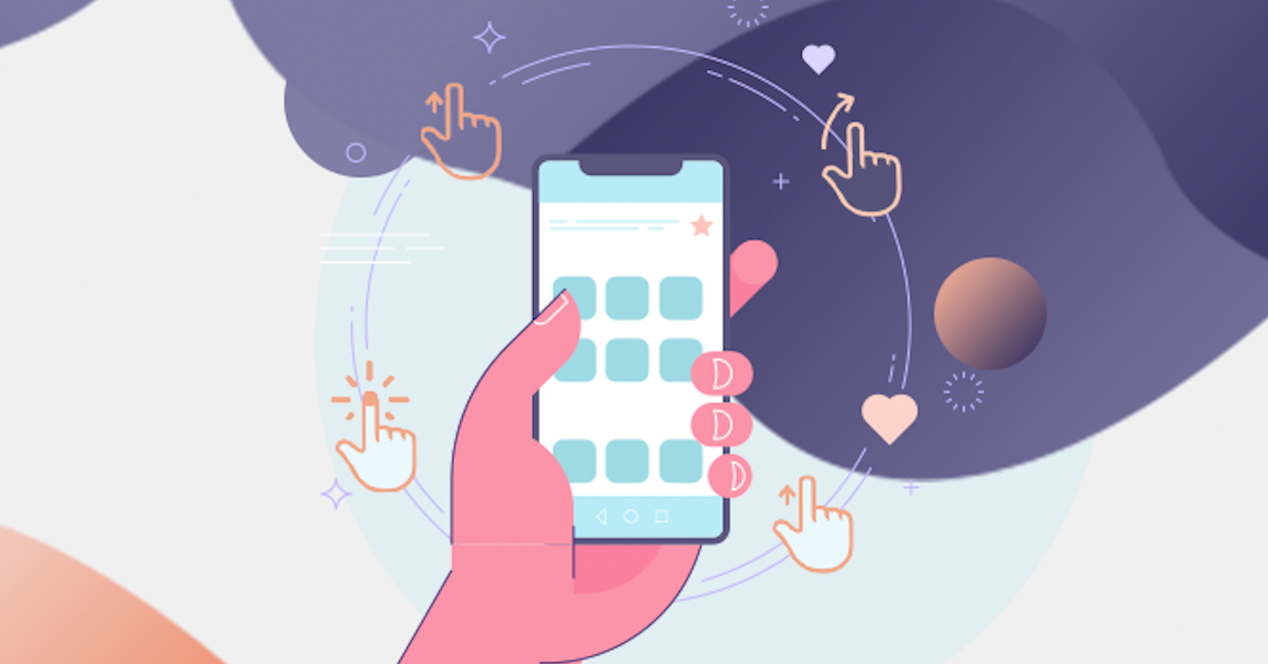
Falls wir wollen Multitasking öffnen und zurück zu einer vorherigen App müssen wir sie auf eine der Seiten ziehen. Wie Sie sehen, ist es eine einfache Methode, die uns von den Problemen und Fehlern klassischer Gesten befreit. Die Anzeige erleichtert die Verwendung und wir können weiterhin den gesamten Bildschirm unseres Mobiltelefons ohne die Schaltflächen unten nutzen.
